Excel数据透视表为用户提供了“以压缩形式显示”、“以大纲形式显示”、“以表格形式显示”3种布局的显示形式,还有“重复所有项目标签”的功能。
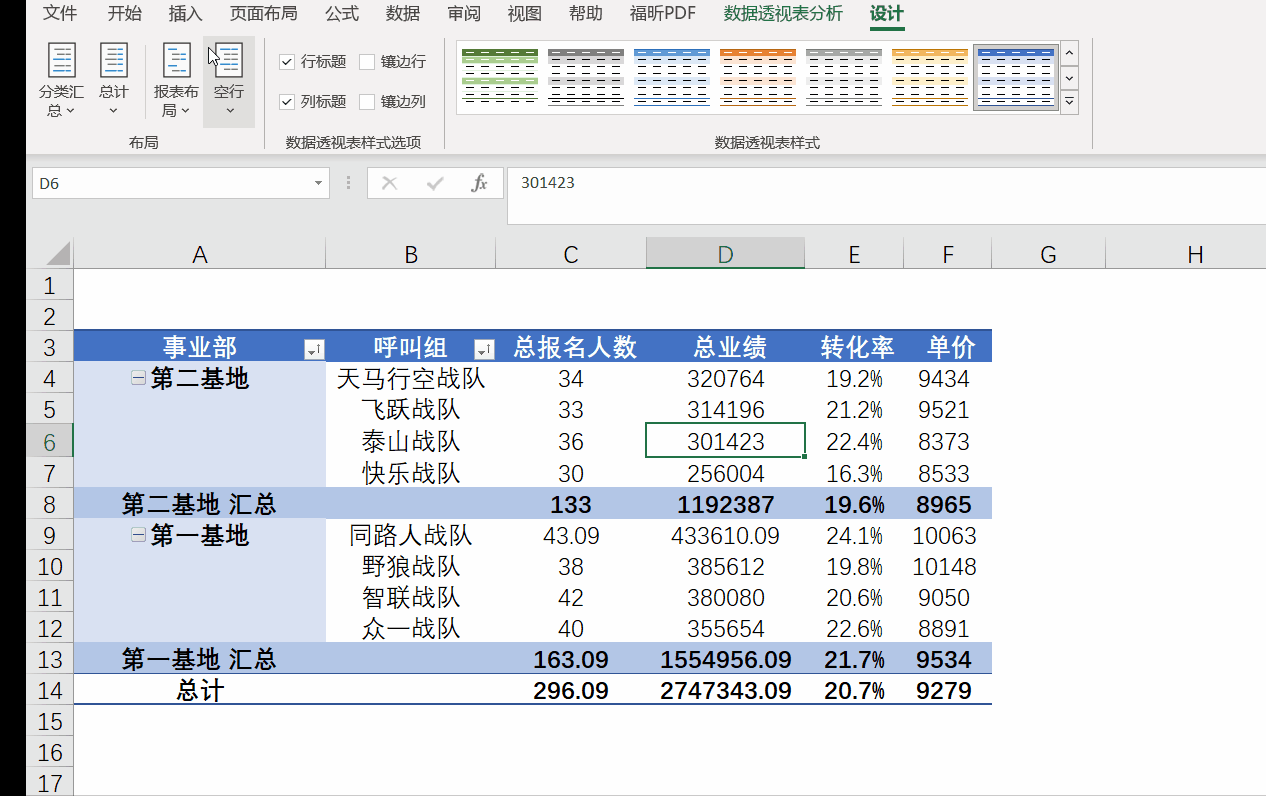
数据透视表布局
一、“以压缩形式显示”将行字段都堆在一列中,没法显示行字段表格,不适宜使用过多的字段,不过这种形式很适合展开和折叠功能的使用。
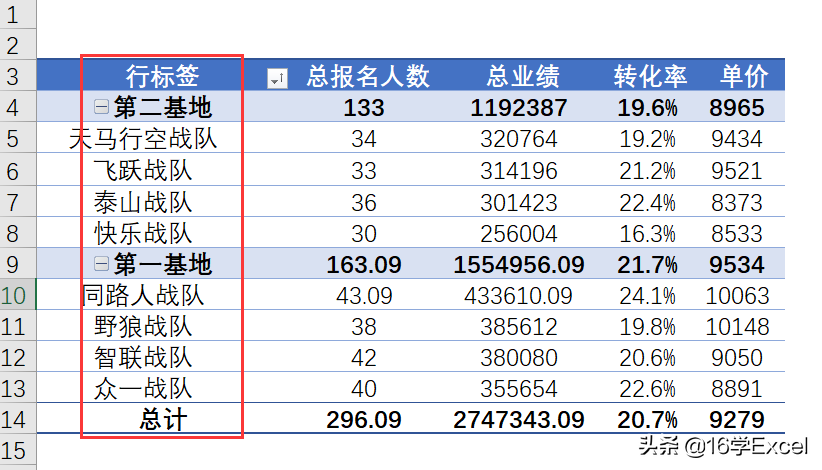
以压缩形式显示
二、“以大纲形式显示”所有行字列会并排显示,这种格式介于压缩形式和表格形式之间,从层次上来看为压缩形式,而从列表现为表格形式,汇总项有差别。
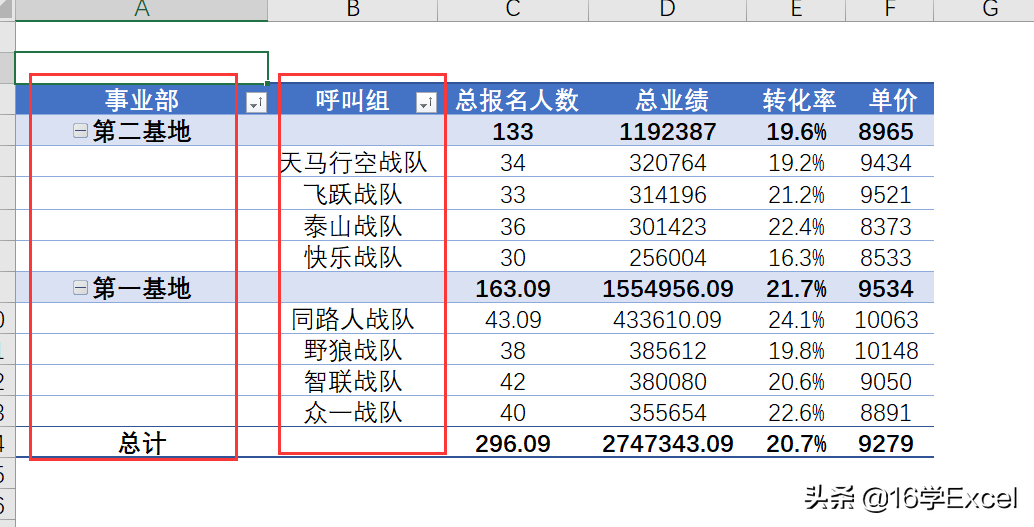
以大纲形式显示
三、“以表格形式显示”的数据透视表显示直观,便于阅读,使用过程中可以通过“重复所有项目标签”功能,使数据更加完整。
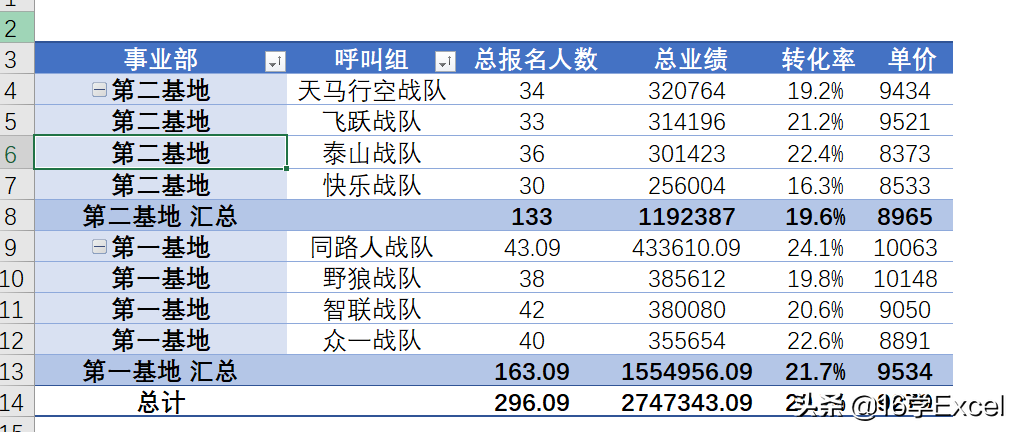
以表格形式显示
四、“合并且居中排列带标签的单元格”,应用在“以表格形式显示”的数据透视表中的合并居中,布局方式简单明了,比较符合阅读习惯。
步骤:透视表设置勾选“合并且居中排列带标签的单元格”,选择“以表格形式显示”的数据透视表,设置不显示汇总即可
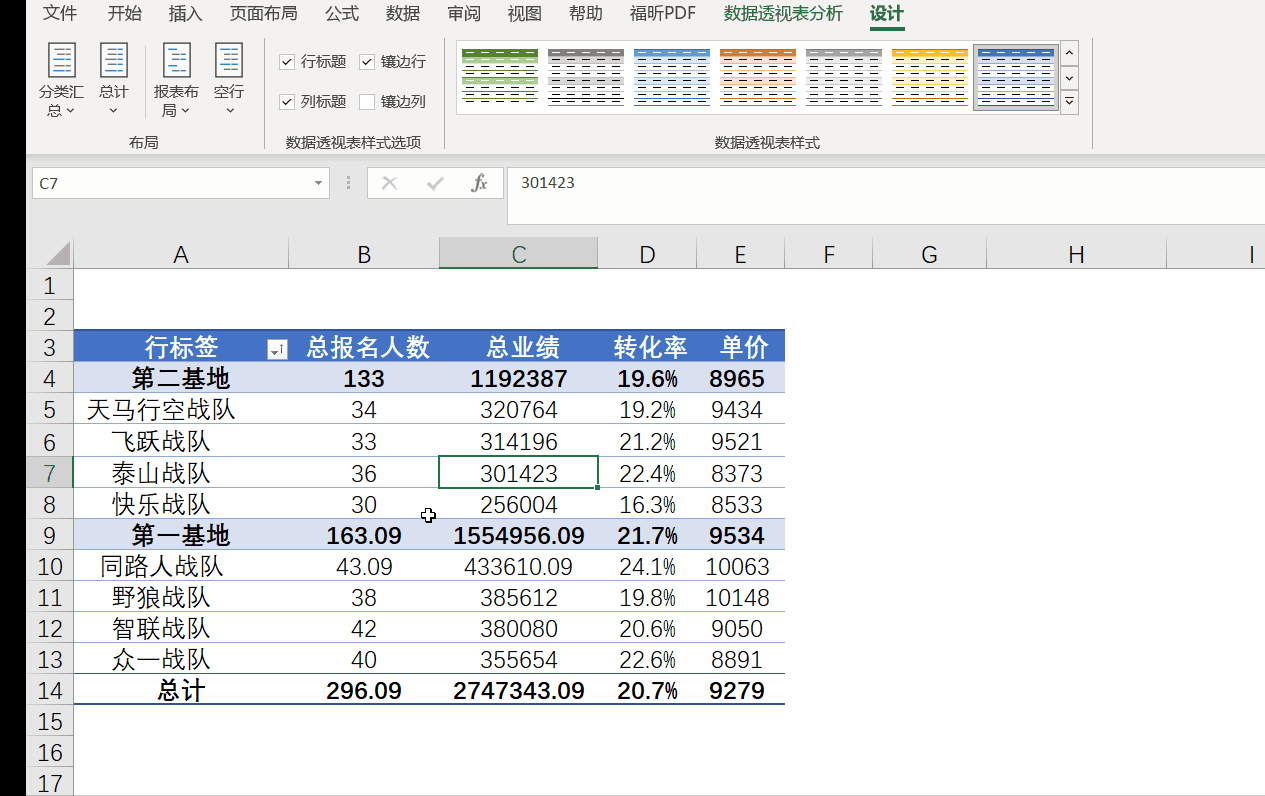
数据透视表合并且居中
五、其他内容:分类汇总和插入空行的应用,可以应用也可以取消,根据实际情况决定。
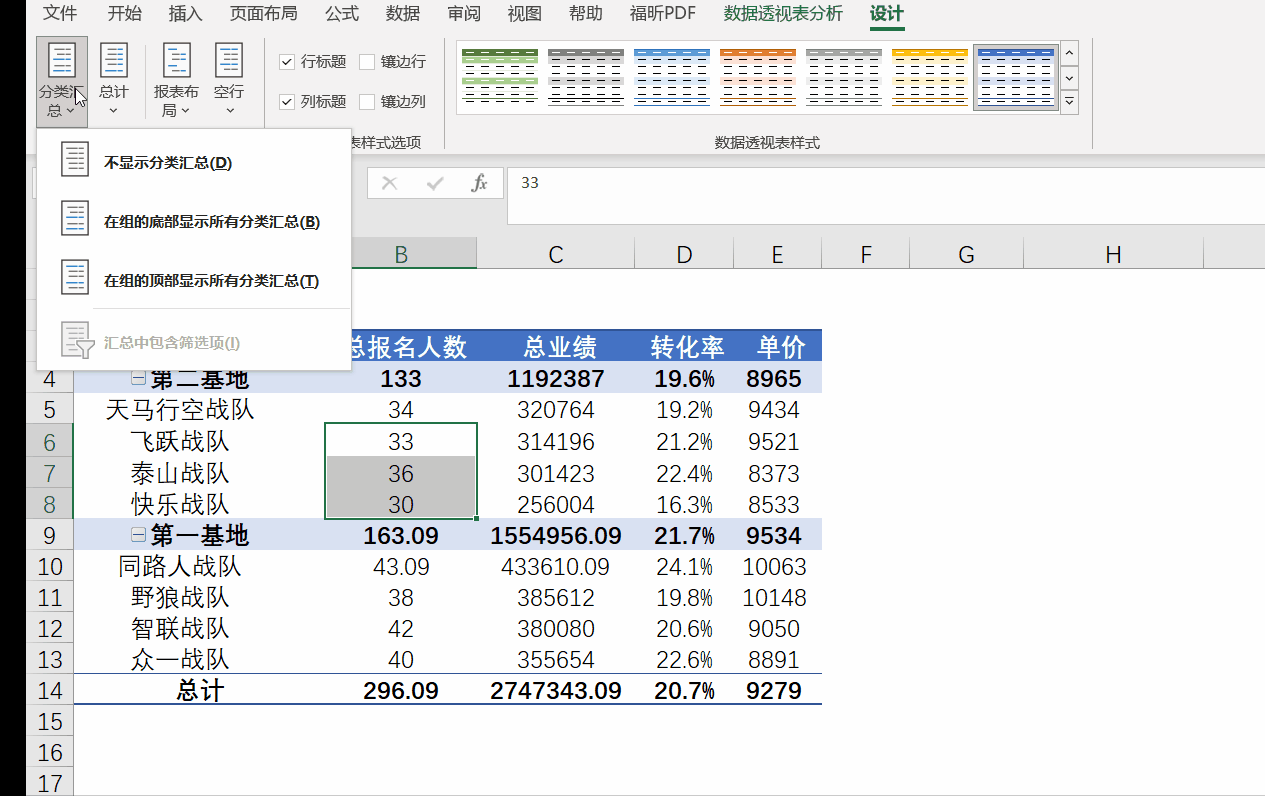
数据透视表分类汇总

 iOS
iOS Android
Android Windows
Windows macOS
macOS